[文章]【HarmonyOS HiSpark Wi-Fi IoT 套件】histreaming编译烧录及使用
0
0
一、源码获取:
①sdk获取

另外,021这个SDK里面有 HUAWEI-LiteOS-Studio 的安装程序,此处就不写安装使用说明了。
②HiStreaming源码获取
将HiStreaming源码添加到 HiHope_WIFi-IoT_Hi3861SPC021_LiteOS_SDK源码中,如果有文件名重复的,直接替换掉就可以了。
二、使用HUAWEI-LiteOS-Studio编译
① 首先,打开HUAWEI-LiteOS-Studio。
② 然后点击 “文件” --> “打开文件夹”--> 进入SDK的根目录,然后点击“选择文件夹”

③开始工程配置

SConstruct 位置要选择SDK所在路径的

打开一些编译选项,不然可能会报错

烧录选择hiburn工具,就不在这里配置了
④编译

三、使用hiburn烧录
Win10系统执行前需要右键“属性”->解除锁定,否则会系统默认会报安全警告,不允许执行。双击单开后,界面如下:
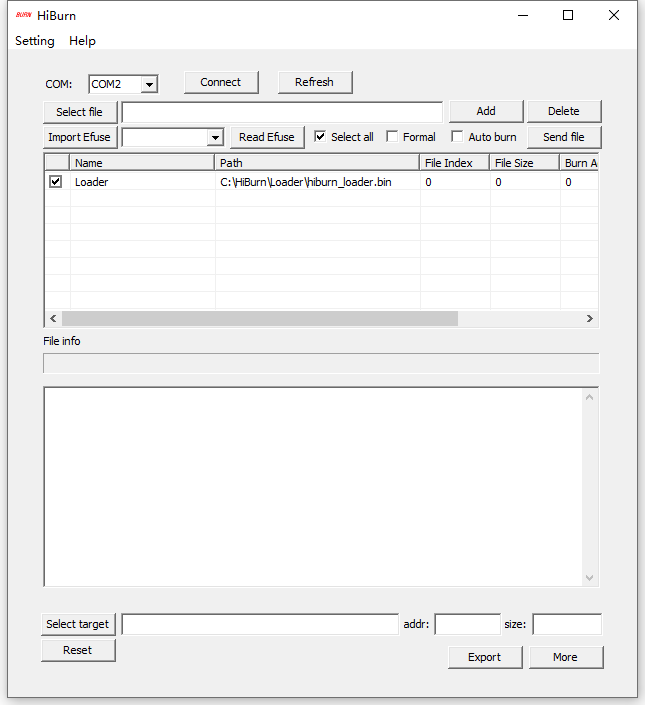
① 点界面左上角的Setting->Com settings进入串口参数设置界面,串口参数设置界面上,Baud为波特率,默认115200,可以选择921600,2000000,或者 3000000(实测最快支持的值),其他参数保持默认,点“确定”保存;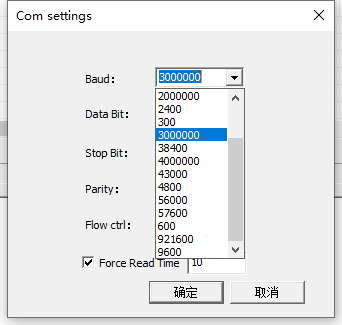
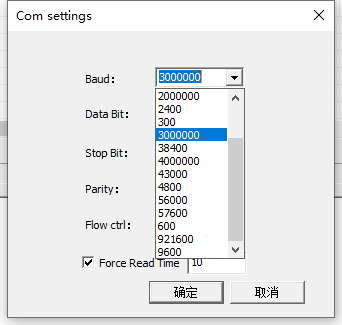
②. 根据设备管理器,选择正确的COM口,例如我的开发板是COM8,如果是打开程序之后才插串口线的,可以点一下“Refresh”刷新串口下拉框的可选项;
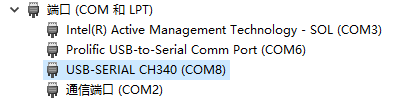

③. 点“Select file”弹出文件选择对话框,选择编译生成的allinone.bin文件,这个bin其实是多个bin合并的文件,从命名上也能看得出来,例如,我选择的Z:[HarmonyOS](https://harmonyos.elecfans.com/)openhARMonyoutwIFiiotHi3861_wifiiot_app_allinone.bin勾选“Auto burn”,自动下载多个bin文件,到这里,配置完毕,应如下图;
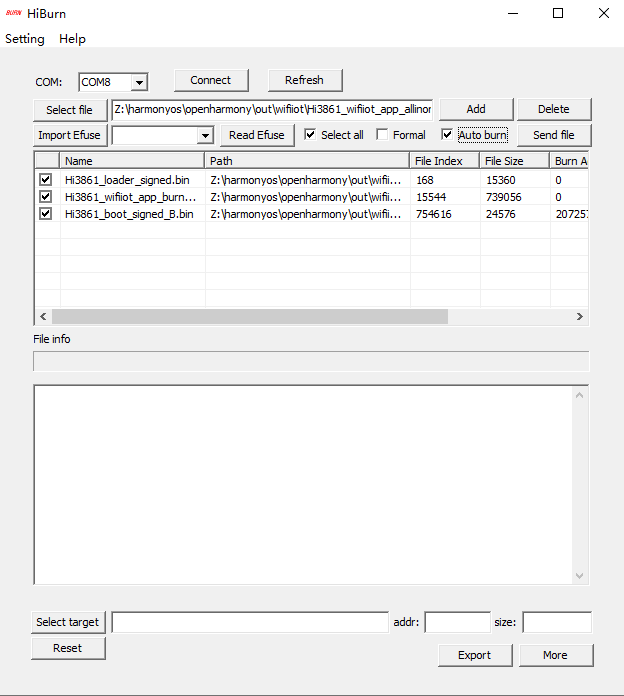
④. 点击Connect,连接串口设备,这时HiBurn会打开串口设备,并尝试开始烧写,需要确保没有其他程序占用串口设备(烧写之前可能正在用超级终端或串口助手查看串口日志,需要确保其他软件已经关闭了当前使用的串口);复位设备,按开发板的RESET按键;等待输出框出现三个"=========================================="以及上方均出现successful,即说明烧录成功;
⑤. 烧录成功后,需要手动点“Disconnect”断开串口连接,否则会提示“Wait connect success flag (hisilicon) overtime.”;
四、HiStreaming手机APP 连接
①固件烧录完成后,串口的log打印
[attach]997019[/attach]
② 手机打开WiFi设置,连接HiSpark发出AP热点
[attach]997020[/attach]
③ 打开histreaming App,出现这个界面时,往下滑动,刷新一下然后等待即可,不用额外的操作。
[attach]997021[/attach]
④ 等到出现这个页面时,点击这个局域网进去
[attach]997022[/attach]
⑤ 然后就会出现这个页面
[attach]997023[/attach]
⑥ 比如选择“Colorful_light”这个界面,点击进去,可以操作Colorful_light(炫彩灯Demo)下的任意一个module,如果要退出,选择操作“Traffic_light”(交通灯Demo),必须先退出该模式,点击“Return_Menu_Module”,才能选择其他Demo,比如环境监测、NFC等,每一个Demo界面下都有一个“Return_Menu_Module”。不能跨Demo执行, 比如现在正在执行的是“Colorful_Light”Demo,没有点击“Return_Menu_Module”退出,然后去选择其他的Demo,如“TrafficLight”/“Environment”/“NFC”,这时操作出错。注意:点击“Return_Menu_Module”是告诉设备侧,已经退出当前Demo模式,可以进入其他模式了,在没有退出当前Demo模式之前,不能跨Demo模式执行。
[attach]997024[/attach]
回帖高级模式
声明:本文内容及配图由入驻作者撰写或者入驻合作网站授权转载。文章观点仅代表作者本人,不代表电子发烧友网立场。文章及其配图仅供工程师学习之用,如有内容图片侵权或者其他问题,请联系本站作侵删。 侵权投诉
